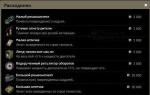Как устанавливать приложения на карту памяти Android. Почему телефон не видит sd карту памяти или usb-флешку
Вы хотите использовать карту MicroSD в качестве реального расширения памяти и устанавливать приложения на нее? Для этого вам нужно отформатировать её как внутреннюю память. На большинстве телефонов это сделать достаточно просто, но, к сожалению, некоторые производители, такие как Sony, LG или Samsung, не обладают такой функцией по умолчанию. Но если ваш смартфон оснащен Android Marshmallow или новее, то вы можете воспользоваться командной строкой. Правда после этого избегайте обновлений Андроид. Как объединить память грамотно, мы расскажем в этой статье.
Простой способ
Если вам повезет, ваш смартфон позволит вам сделать это, без подключения его к ПК. Этот метод, скорее всего, будет единственной надеждой, если вы используете более новую версию Android (7.0 Nougat или 8.0 Oreo). Вот как проверить:
- Установите SD-карту в телефон Android и дождитесь ее распознавания
- Откройте Настройки> Храненилище
- Коснитесь имени вашей SD-карты.
- Коснитесь трех вертикальных точек в правом верхнем углу экрана.
- Нажмите «Настройки» .
- Выберите Форматировать как внутреннюю память .
- Нажмите «Очистить и форматировать»
- Затем Android предложит перенести данные
Если ваш смартфон не позволяет вам это делать, процесс становится более сложным. Мы перейдем к нему ниже.
Что делать, если ваш телефон не позволяет вам форматировать microSD в качестве внутренней памяти
Некоторые производители смартфонов отключают обычную функцию Android для форматирования microSD в качестве внутренней памяти, скрывая возможность сделать это с вашего телефона. Но все же можно активировать данный процесс с помощью ПК, не требуя никаких привилегий root.
Точные шаги варьируются в зависимости от версии Android вашего телефона. Этот метод хорошо cработал с Android 6.0 Marshmallow и Android 8.0 Oreo, однако мы столкнулись с трудностями на Android Nougat.
Для телефонов, использующих Android 6.0 Marshmallow
Когда карта MicroSD отформатирована как внутренняя память, приложения могут быть полностью сохранены на ней. Это означает, что если вы загружаете приложение общим размером 2 ГБ, тогда на SD-карте должно быть 2 ГБ места. Если, однако, карта MicroSD отформатирована только как резервная — памяти не хватит, как пишет в Reddit.
Просто потому, что параметр меню невидим, это не значит, что он не работает. Через несколько дней после публикации в Reddit стало известно, что в командной строке можно также отформатировать карту MicroSD как внутреннюю память в Galaxy S7. Мы успешно протестировали инструкции с Samsung Galaxy S7, Sony Xperia Z5 и LG G4, работая под управлением Android 6.0 Marshmallow.
Все три смартфона работают с завода или после обновления с Android 6.0 Marshmallow и имеют слот для карт MicroSD. Кроме того, отсутствует опция меню для форматирования карты MicroSD как внутренней памяти. Функция доступна только в HTC One A9 и в Motorola на всех смартфонах Moto.

Почему Samsung, LG и Sony спрятали этот пункт? Я подключил каждый из трех смартфонов к компьютеру, и каждый из них имел одну карту MicroSD.
Затем я ввел в команды, описанные в своем блоге. Как только вы откроете окно командной строки и подключите смартфон, вы можете ввести первую команду:
- adb shell
Теперь командная строка готова к запуску системных команд на вашем смартфоне. В этом случае мы хотим отформатировать SD-карту или её часть в качестве внутренней памяти. Даже если Sony, Samsung и LG откажут нам в такой возможности в графическом интерфейсе пользователя, мы все равно можем выполнить эту команду через консоль. Сначала, однако, нам нужен идентификатор SD-карты. Узнать его можно следующей командой:
- sm list-disks
В моем случае диск называется 179.64 . Возможно, у вас он другой. Обратите внимание на точный идентификатор. В следующей команде мы будем форматировать и разбивать карту MicroSD. Ваш контент будет удален. Если на карте есть важные файлы, скопируйте их на другой диск или в компьютер. Если вы хотите постоянно держать карту MicroSD в смартфоне, вы можете теперь разбить всю вашу память. Для этого введите:
- sm partition disk:179,64 private
Операция занимает несколько секунд или минут, в зависимости от емкости карты памяти. Если вы хотите использовать лишь определенный процент, чтобы его могли читать другие устройства, вы должны исключить его из личного раздела. Команда разделения 50:50 выглядит так:
- sm partition disk:179,64 mixed 50
Это конец руководства Пола О’Брайена, но не конец работы. Если вы теперь хотите использовать переразмеченную память, вы также должны перенести приложения и данные. Это можно сделать через раздел «Хранилище» в меню настроек Android. Выберите карту MicroSD, затем перейдите в верхнюю правую часть меню и нажмите «Переместить данные» . Вы не можете выбрать этот пункт меню перед разделением.

Теперь все загруженные приложения полностью запишутся на карту MicroSD. Только системные приложения и обновления используют внутреннюю память. Это означает, что вы никогда не получите сообщение об ошибке из-за нехватки места.

Смартфоны с Android Oreo
Недавние обновления для Android немного изменили правила, но по-прежнему можно использовать этот метод с ADB. Просто начните работу с ADB по методу выше, но после ввода shell adb вам будет предложено установить определенные значения.
Введите следующие строки, чтобы разблокировать возможность форматирования карт microSD в качестве внутреннего хранилища на вашем телефоне:
G8141:/ $ sm set-force-adoptable true
G8141:/ $ sm list-disks
— disk:179,0
G8141:/ $ sm partition disk:179,0 private
G8141:/ $ sm set-force-adoptable false
G8141:/ $ exit
Мы проверили этот метод на Sony Xperia XZ Premium под управлением Android 8.0 Oreo, и это сработало. На скриншотах ниже вы можете увидеть 16-гигабайтную карту microSD, установленную в качестве внутренней памяти:
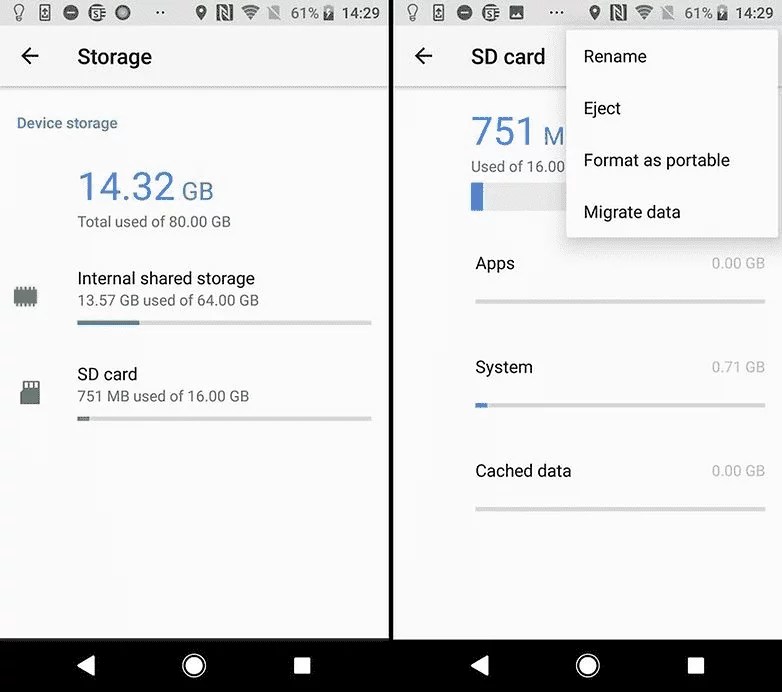
Проблемы с обновлениями системы и Nougat
Некоторые читатели сообщили о трудностях при установке обновлений системы в Android 6.0 после использования вышеописанных методов. Обновление для Android 7.0 Nougat не представляется возможным после установки MicroSD в качестве внутренней памяти. Наши тестовые устройства с Android 7.0 Nougat, даже не реагируют на команды консоли, показанные выше.
В связи с отсутствием документации в сети, мы можем только рекомендовать выполнить ряд операций, перед обновлением системы. Сделайте резервную копию фотографий или музыки на свой компьютер или в облако и освободите столько памяти на SD-карте и смартфоне, сколько сможете.
Удалите ненужные приложения и верните данные во внутреннюю память. Затем отформатируйте карту MicroSD как съемный носитель. Только тогда вы сможете безопасно установить обновление для Android.
В чем подвох?
Карты MicroSD работают не так быстро, как встроенная память смартфона. Поэтому не тратьте деньги на более дешевые, а вместо этого покупайте себе карты памяти с разумной пропускной способностью чтения. и MicroSD от Sandisk оказались, по нашему мнению, лучшими по соотношению цена/качество. При пропускной способности записи 74 Мбайт/с вы не должны испытывать задержек. Такие карты лучше всего подходят для установки в качестве внутренней памяти
Интересно, что только LG G4 смог правильно прочитать расширенную память. Samsung показал неестественно большое количество занятой памяти, а память Sony была даже отрицательной. Тем не менее, у нас не было никаких осложнений, и даже когда мы были подключены к компьютеру, мы смогли получить доступ ко всем нашим данным должным образом, хотя мы могли видеть только общую, а не конкретную часть памяти. Трудности возникли только в случае обновления системы (см. выше).
Увеличение объема памяти: полный успех
Мы подвергли все описанные выше смартфоны единому тесту на выносливость. Мы установили Final Fantasy IX на всех устройствах. Размер игры составляет 1,8 ГБ. После установки легко увидеть, какая из двух видов памяти, внутренняя или SD-карта — использовалась. Во всех случаях, после установки на SD-карту, на 1,8 ГБ меньше места. Успех такой степени не может быть достигнут с SD-картами, отформатированными как внешняя память, поскольку полная миграция данных невозможна.
Сравните значения внутренней памяти и памяти SD-карты на скриншоте для подтверждения.

Что произойдет, если извлечь карту microSD?
Конечно, вопрос в том, что происходит, если карта MicroSD исчезает из системы. На самом деле это создает серьезную проблему для ваших приложений. В конце концов, они больше не могут получить доступ к своим данным. Поскольку разделы с вашей операционной системой и информация для заводского сброса все еще сохраняются во внутренней памяти, удаленная или сломанная SD-карта не может нанести большого вреда. Когда мы удалили карту MicroSD, значки приложений просто исчезли, а при повторной установке вернулись обратно.
Если вы потеряете SD-карту или сломаете её, ваши данные будут потеряны. Поскольку они зашифрованы как внутренняя память, вы можете не надеяться на восстановление данных. Вместо этого применяйте регулярное резервное копирование. Так что смело получайте удовольствие от дешевого расширения памяти вашего смартфона Marshmallow.
Безопасное удаление внутренней разбитой SD-карты
Чтобы безопасно извлечь SD-карту со смартфона, вы должны отменить описанный выше процесс. Поскольку вашего места для хранения во внутренней памяти, вероятно, недостаточно, сначала нужно перенести фото и другие данные на иное хранилище, например в жесткий диск вашего ПК.
Затем вернитесь к настройкам «Хранилище и USB-накопители» и нажмите «Переместить данные во внутреннюю память» в меню. Затем отформатируйте SD-карту, как внешнюю память. Выполните оба действия (резервное копирование и форматирование), чтобы ваши данные не могли быть утеряны, и вы сможете использовать SD-карту с другими устройствами.
На сегодняшний день довольно большой популярности набрал способ хранения данных на переносных флеш-накопителях. И сейчас все производители флешек бороться за создание максимально маленькой по размерам и большой по объёму памяти флешки, лидирующие позиции в минимальных размерах занимают Micro SD карты.
Micro SD флеш-карты на сегодняшний день являются самыми маленькими устройствами хранения данных, которые запущенны в серийное производство.
Из-за очень хрупкой структуры эти накопители довольно часто приходят в негодность в следствии физических повреждений, или некорректного завершения работы с такими флеш-накопителями.
Не редки случаи, когда после небольшого периода работы с картой она перестаёт читаться либо вовсе не определяется устройствами, поэтому нельзя полагаться на долговечную работу такого накопителя. Советую использовать Micro SD карту как пространство для работы, а не для постоянного хранения информации. Хотя с каждым днем производители таких SD карт улучшают их стойкость, и все больше приближают их к возможности использования для постоянного и долговечного хранения информации.
Причины, по которым компьютер может не определять Micro SD карту:
· Аппаратная проблема.
· Поломка флешки.
· Присвоение уже назначенной буквы раздела.
· Конфликт файловых систем.
· Вредоносные программы в операционной системе.
Если ваша Micro SD карта перестала определяться телефоном, фотоаппаратом либо другим устройством, тогда вам необходимо извлечь ее и вставить в компьютер для диагностики, определения и устранения проблемы.
Перейдем к рассмотрению и устранению самых частых причин неисправности такого флеш-накопителя.
Как проверить определилась ли Micro SD карта на компьютере?
Для того, чтобы понять определил ли ваш компьютер вашу Micro SD карту, можно воспользоваться 2-мя способами.
Первый способ.
Открыть мой компьютер и проверить подключение нового раздела. Если у вас появился новый диск, тогда флешка определилась. 
Второй способ.
Если в проводнике ничего не появилось, тогда стоит проверить определил ли вообще компьютер, что к нему подключили SD
карту. Для этого заходим в мой компьютер, нажимаем правой кнопкой мыши по компьютеру и в выпавшем меню выбираем «Управление». 
После чего откроется окно Управления компьютером, в нем в левой части находится меню. Нам необходимо выбрать раздел «Управление дисками».
В отобразившейся статистике мы можем увидеть все подключенные накопители к компьютеру, определить их объем, или же задать букву раздела. 
Если вы не увидели вашу SD карту в этом перечне, тогда читайте следующие причины и их решения.
Аппаратная проблема
Если вы пытаетесь подключить вашу SD карту к компьютеру через переходник или же через картридер, и ничего не происходит стоит первым делом проверить на работоспособность эти устройства сопряжения.
Если для подключения карты вы используете картридер, тогда попробуйте вставить в него заведомо рабочую Micro SD карту, если заведомо рабочая карта тоже не определилась, в таком случае проверьте и переустановить драйвера картридера. Если после всех проделанных попыток ничего не изменилось, тогда скорее всего проблема в картридере.
Если вы используете ноутбук, тогда скорее всего вы пытаетесь вставить SD карту через переходник, непосредственно во встроенный картридер ноутбука. Если при применении этого способа подключения так же ничего не происходит, тогда рекомендую проверить первым делом драйвера на встроенный картридер, после чего проверить на работоспособность переходник.
Драйвера для картридеров можно скачать и установить с официальных сайтов производителей, если у вам портативный картридер, который подключается через USB порт, тогда скачайте драйвера с оф-сайта производителя. В том случае если вы пользуетесь встроенным картридером ноутбука, тогда вы можете скачать драйвера с официального сайта производителя вашего ноутбука.
Для того, чтобы проверить определен ли драйвер вашего картридера системой, необходимо открыть «Диспетчер устройств», для этого нажимаем сочетание клавиш Win
+R
и в открывшейся строке «Выполнить» введите команду «devmgmt.msc». 
Откроется окно «Диспетчера устройств» в котором можно увидеть устройства на которых не установлен драйвер. Такие устройства будут помечены желтым треугольником с восклицательным знаком. Если таких устройств нет, тогда раскройте раздел «Переносные устройства» и убедитесь в том, что компьютер определил сам картридер, что бы отбросить вариант не рабочего устройства. 
Поломка флешки
В том случае, если вы проверили работоспособность выше указанных устройств и убедились в их исправности, тогда стоит проверить Micro
SD
карту на наличие физических повреждений, трещин, сколов, деформации или повреждения внешнего слоя, так как такой флеш-накопитель состоит из множества мелких дорожек, которые легко поцарапать и оборвать. 
Попробовать подключить её в какое-либо устройство смартфон, фотоаппарат и т.п. Если флешка не определяется ни в одном устройстве, тогда скорее всего она физически повреждена и ремонту не подлежит. К обращению в сервисный центр вас может с подвигнуть, только наличие на карте важной информации. 
Присвоение уже назначенной буквы раздела
Такого типа проблема встречается довольно часто. Это происходит при подключении SD карты к компьютеру, система присваивает ей туже букву, что и существующему разделу, из-за этого происходит конфликт и мы не видим нашу флешку в перечне дисков компьютера.
Для того чтобы устранить такого типа проблему открыть раздел «Управления компьютером» выше описан .
После попадания в раздел «Управления дисками» нам необходимо найти нашу флешку, ориентируйтесь на её объем, выбираем диск, совпадающий с объёмом нашей Micro
SD
карты. Нажимаем по нему правой кнопкой мыши и в выпавшем меню выбираем пункт «Изменить букву диска или путь к диску …». 
Откроется окно, в котором нам необходимо нажать кнопку «Добавить». 
В открывшемся окне выбираем букву этому разделу и нажимаем «ОК». 
Готово, мы задали букву нашему разделу, теперь проверяем его наличие в проводнике.
Конфликт файловых систем
Не редко встречаются случаи, когда флешка определилась, но открыть её не выходит. Причиной этому может быть конфликт файловых систем или повреждённая файловая система самой Micro SD карты. Если данные на флешке для вас не играют никакой роли, тогда можете попытаться отформатировать её в файловую систему NTFS .
Для этого нажмите правой кнопкой мыши на флешку и в выпавшем меню выберете пункт «Форматировать». 
В открывшемся окне форматирования в разделе «Файловая система» выбираем NTFS
, задаём Метку тома и нажимаем кнопку «Начать». 
Таким образом мы отформатировали Micro SD карту в формат NTFS , после чего вы можете открыть её.
Вредоносные программы в операционной системе
Столкнувшись с проблемой определения Micro SD накопителя, вы можете и не подозревать что виной всему этому могут быть вредоносные программы, так называемые вирусы, которые могут блокировать порты USB и не давать работать компьютеру с вашей картой памяти.
В таком случае лучше всего будет провести полное сканирование системы вашей антивирусной программой, или же прибегнуть к бесплатным антивирусным программам, которые смогу вам помочь в этом.
Одну из таких посоветую вам – это Dr.Web CureIt!
Программа является абсолютно бесплатной и предназначена только для сканирования и нахождения вирусных программ и удаления их.
Что бы скачать эту программу перейдите на официальный сайт Dr.Web по ссылке https://free.drweb.ru/cureit/
Скачайте программу и запустите сканирование.
После окончания удалите все найденные вредоносные программы и после перезагрузки компьютера попробуйте подключить Micro SD карту еще раз.
Заключение
Как видите причин, по которым ваш компьютер не видит Micro SD карту много, поэтому нельзя однозначно ответить на вопрос «Почему мой компьютер не видит карту памяти?», так как причиной этому могут служить проблемы различного характера. Что бы не ошибиться и решить проблему стоит по очереди проделать все шаги, описанные в этой статье.
Так же не забывайте, что при форматировании вся информация с флеш-накопителя будет удалена.
И советую все же не хранить важную информацию на накопителях такого типа, так они чаще всего отказывают в работе из-за очень хрупкого строения. Используйте такого типа накопители для непосредственной работы с файлами сохраняя их в более надежные места.
Что делать, если телефон не видит карту памяти? Поскольку мне часто задают этот и ему подобные вопросы, я ответил на все сразу в этой статье. Она будет полезна владельцам фотоаппаратов, телефонов Samsung, Lenovo, ноутбуков - в общем, всех тех устройств, которые поддерживают карту памяти и отказываются считывать данные на карточке.
Для начала - некоторые технические подробности, описывающие проблему. Скажем, в результате неких манипуляций мобильное устройство (телефон, планшет, смартфон) перестало идентифицировать карту памяти (sd-карту) даже через картридер. Все данные записываются во внутреннюю память телефона, минуя собственно карту памяти. Это неудобно, поскольку sd-карта не используется, в то время как память мобильного устройства стремительно забивается. Производительность, соответственно, уменьшается.
Итак, проблема детально описана, переходим к диагностике телефона, смартфона, планшета. Рассмотрим наиболее частые причины, почему телефоны не видят карту памяти (флешку) и как устранить данный дефект собственными силами, используя картридер.
Телефон не видит sd карту из-за неправильного формата файловой системы или поврежденной таблицы файлов
Причина проблемы . 1) На sd-карте повредилась файловая таблица, слетела разметка. 2) Вы самостоятельно отформатировали карту памяти, вследствие чего телефон перестал видеть флешку. 3) Файловая система sd-карты неизвестна (использовалась в другой операционной системе)
Как исправить. 1. Узнайте размер вашей флешки. Если вместимость microSD больше 32 Gb, скорее всего, она отформатирована в exFAT. Не все версии Android поддерживают данную файловую систему. Если вы не пользуетесь Mac OS, отформатируйте карту памяти в NTFS или FAT.
Как это сделать, я показываю в видео:
2. Быстрый способ исправить проблему - перезагрузить телефон в режиме recovery и в сервисном меню Android выбрать опцию Wipe cache partition. Эта команда очистит содержимое sd-карты и выполнит форматирование носителя в файловой системе FAT32 - она лучше всего подходит для хранения файлов на телефоне.
Примечание . Мы бы не советовали выполнять эту процедуру неопытным пользователям: если ошибочно отформатируете не тот раздел - потеряете все данные на телефоне, включая файлы во внутренней памяти.
3. Более безопасный (и удобный) метод форматирования sd-карты - через компьютер. Вам понадобится картридер и программа SD Formatter. Она поможет отформатировать флешку как следует.
4. Можно попробовать низкоуровневое форматирование - однако не все производители предлагают свой софт для этого (проверьте на сайте карты памяти).
Карта памяти телефона (планшета) вышла из строя
Причина проблемы . В результате механических / термальных повреждений, несовместимых с жизнью, телефон перестал видеть карту памяти или sd карта перестала работать. Как вариант - телефон перестал определять флешку, на других устройствах карточка также нечитабельна.
Что делать . Увы, сделать с испорченной sd картой ничего нельзя. Вам остается приобрести новую sd-карточку, совместимую по объему и спецификациям с вашим смартфоном или планшетом. Самый неприятный момент - все данные, которые хранились на карте памяти телефона Android или iOS, пропадают окончательно. Восстановить их вы уже не сможете - ни подключив телефон с флешкой через USB, ни через картридер.
Если у флешки сохранилась гарантия и при этом она выглядит как новая (нет видимых повредлений), попробуйте вернуть ее в магазин. Если повезет - получите новеньуку карточку на замену.
Проверьте на сбойные блоки (bad сектора) через HDDScan
Утилита HDDScan (не обращайте внимание на название) позволяет проверить карты памяти, флешки на bad-сектора и ошибки чтения.
Для диагностирования проблемы достаточно прогнать sd карту по двум типам тестов – Read and Write tests. Потратив 5 минут времени, вы получите заключение: есть ли сбойные сектора, препятствующие корректной работе, из-за чего телефон не читает флешку.
- Если флешка была куплена недавно – меняем ее по гарантии (локальной или мировой).
- Если гарантии нет или она закончилась, затираем bad-сектора нулями. Сделать это можно через программу DMDE . Данная процедура позволит сместить нерабочие сектора, в результате чего флешка будет корректно определяться как на компьютере, так и на устройствах, где она активно использовалась.
Форматирование современными цифровыми фотоаппаратами
Ряд моделей фотокамер Canon и Nikon, по отзывам пользователей, дают положительный результат – форматируют на низком уровне.
Как исправить Sd карту через фотоаппарат:
- Вставьте sd карту в устройство,
- В меню фотоаппарата найдите команду форматирования,
- Попробуйте записать файлы на отформатированную карточку.
Обратитесь в техподдержку (для флешек Transcend и т. п.)
Специалисты их техподдержки могут бесплатно посоветовать методы восстановления проблемных флешек. По сути, кто, как ни они, лучше всего разбираются в устройстве sd карт? Кроме того, в техподдержке вам, возможно, предложат фирменные программы, предназначенные для низкоуровневого форматирования (порой их сложно найти на сайте производителя).
Отдайте карту памяти для восстановления специалистам
Этот вариант подойдет, если вы готовы оплатить работу специалистов. Процедура эта дорогостоящая, но плюс очевиден: извлечь данные можно из неисправного устройства (правда, в том случае, если микросхемы памяти не были повреждены).
Карта памяти несовместима с мобильным устройством
Причина . 1) Мобильное устройство не поддерживает новые карты памяти. 2) Карта памяти слишком большого объема либо использует неизвестную техническую спецификацию. Поэтому телефон отказывается считывать данные и не распознает флешку как устройство хранения.
Что делать . Внимательно изучите документацию к телефону и купите такую sd-карту, которая не будет противоречить системным требованиям.
Неправильный режим передачи данных в Android
Симптом . Вы подключаете телефон с флешкой через usb-кабель, выбрав опцию Mass Storage, в результате она не отображается на компьютере.
Как исправить . Вместо "Mass Storage", при подключении телефона к ПК выбирайте опцию "MEDIA TRANSFER". В Проводнике должно отобразиться содержимое карты памяти.
Отошел контакт usb-флешки или стерлись дорожки в гнезде
Симптом . В результате смещения или неправильного подключения, карта памяти не соединяется с мобильным устройством, и, следственно, телефон не видит ее содержимое.
Как исправить . Достаньте sd карту из телефона, вставьте ее обратно таким образом, чтобы контакты sd карты корректно соединялись с гнездом.
Если контакты sd флешки износились окончательно, их можно купить за пару долларов и заменить самостоятельно (конечно, если у вас есть соответствующие навыки/минимальный опыт по ремонту и замене запчастей).
Не исключено, что стерлись контакты (то есть, дорожки на плате) на телефоне, и по естественным причинам он не видит флешку вообще. Частая причина - естественный износ телефона. В таком случае, рекомендуем сдать девайс в ремонт или заменить мобильное устройство.
Программная ошибка, в результате чего телефон перестал видеть карту памяти
Описание проблемы . Определенная программа на Android отказывается распознавать карту памяти. Другие приложения читают sd карту памяти и записывают данные на флешку как ни в чем ни бывало.
Решение проблемы . Андроид не видит карту памяти, поскольку в настройках приложения в качестве источника сохранения указана внутренняя память смартфона/планшета. Зайдите в настройки приложения, с которым наблюдаются проблемы (например. Галерея Андроид или фотокамера) и укажите sd карту в качестве преемника - то есть, места, куда должны сохраняться файлы.
Инструкция, как проверить sd-карту на ошибки (видео):
Ответы на вопросы читателей
После обновления телефона (HTC desire 620 g dual sim ) microsd не определяется, постоянно теряется флеш карта. Происходит это так: например я слушаю музыку, а потом она перестаёт играть и телефон пишет: "файл не удалось открыть". При этом, названия треков можно прочитать. В чём может быть причина?
Ответ . Проверьте формат аудиофайлов. Возможно, плеер не способен прочесть файлы выбранного формата. Так что проблема не обязательно заключается в проблемах чтения карты памяти. Если формат файлов корректен - проверьте карту памяти на ошибки, отформатируйте ее.
Я вставила sd-накопитель в свой телефон (Samsung galaxy j3 2016), перенесла все фото и видео на флешку, а в галерее телефона все фото и видео удалились. Файлы есть на sd, но все новые фото сохраняются в память устройства. Мне же нужно, чтобы сохранялось на карту памяти и отображалось в галерее.
Ответ . Если телефон не видит sd карту, попробуйте изменить в настройках приложения путь к преемнику. Также не помешало бы проверить, распознает ли ваш телефон и система Android собственно карту памяти. На всякий случай, выключите ваше мобильное устройство, достаньте sd карту и поставьте на место. Включите устройство и проверьте, сохраняются ли файлы на флешку телефона Samsung.
1. Телефон не видит сд карту памяти (флешку). Пришла СМС, я открыл ее – и вдруг перестал видеть. Перезагрузил – все равно не видит. Ноутбук видит, другой телефон видит. А самое главное – телефон видит другую карту памяти. Марка смартфона – Леново 650. Пожалуйста помогите! Заранее спасибо!!
2. Не читает карту памяти. у меня Windows Phone Dual Sim 535. Какое-то время у меня читалась карта памяти, но позже телефон перестал её видеть. Если переставлять её в другие устройства, то читается, но в моем нет, но, если вставлять другие карты памяти в мой телефон то все в порядке. Почему мой телефон не видит карту памяти именно на моем мобильном устройстве?
3. Я почистила память телефона (fly), после этого он перестал читать sd карту. Комп читает, а на телефоне sd карта не определяется. Причем ни одну флешку не видит, пробовала другую карту. (Вероятно, я что-то лишнее удалила). Подскажите, как исправить положение и почему телефон не читает карту памяти.
4. Телефон Prestigio. Телефон перестал видеть карту памяти. Я просто сидел играл в телефон. Потом положил его примерно на 15-20 минут. А когда взял его пришло оповещение " ". Зашёл в настройки - память, там где Внешний накопитель. И там вместо строчек сколько всего памяти, что сколько занимает карта памяти на телефоне, было всего две строчки.
- Подключить карту SD
- Очистить карту SD
Пробовал нажать первую и когда нажимал, то сверху (там где уведомления) на секунду появлялось уведомление "Подключение карты SD. " А ниже этого заголовка: "Проверка ошибок". И потом через секунду вместо него появлялось: "Можно безопасно извлечь карту SD". Пробовал перезагружать, выключить и включить, вытащить и вставить SD карту. На другом устройстве точно также. Почему не видит флешку?
5. Мобильные устройства не видят (не читают) карту памяти. Карта памяти новая, недавно купленная. Сначала не было никаких проблем, но позже телефон (philips s 308) периодически не читал карту. Ноутбук видел её без проблем. Вскоре телефон вообще не читал карту, а за ним и другие устройства. Карта не противоречит системным требованиям. В чём может быть причина? Что делать с этим?
6. У меня планшет DIGMA Optima перестал видеть флешку после того как я в настройках очистил sd карту, перезапуск, включал, доставал и вставлял флешку обратно, ничего не помогло, вставил в другой телефон вроде заметил, но не воспринимает её. Что мне делать?
Ответ . В том случае, если телефон перестал определять карту памяти, нужно проверить данную sd карту на компьютере через картридер (устройство подключается к ПК через USB-кабель и стоит недорого). В вашем случае, в ноутбуке есть встроенный картридер. Для того, чтобы телефон или планшет мог читать карточку или usb флешку, нужно правильно отформатировать ее средствами WIndows или с помощью спец. софта. Настоятельно советуем воспользоваться бесплатной программой SD Formatter для форматирования флешек, это проверенный нами метод, который зачастую срабатывает. Надеемся, что после форматирования ваш телефон увидит флеш-память и сможет записывать на нее файлы как и раньше. Если же картридер не видит карту памяти по-прежнему, остается только купить новую sd карту.
У меня смартфон Samsung Galaxy Gio S -5660. Где-то полгода назад ремонтировал гнездо зарядки и с тех пор до вчера не включал его. В нем оставались симка и карта памяти. Когда включил его, оказалось, что смартфон не видит карту памяти. До этого с ней проблем не было. На карте памяти и контакты, книги, куча фоток. Почему планшет не видит флешку и как можно оживить ее?
Носил девайс в ремонт, думал, что не работает слот для карты памяти. оказалось, что работает: новую карту сразу видит.
Ответ . На sd карте могут быть повреждены ножки или контакты (pins ). Если при осмотре вы не заметили никаких повреждений, проверьте карту памяти на ошибки чтения. Ни в коему случае не форматируйте ее, иначе не сможете восстановить файлы.
Очистил на айфоне на Андроиде "Память телефона-карту памяти" после этого отключилась sd карта. Ниже написано "Подключить sd карту" нажимаю – но не какого эффекта. Теперь памяти нет (телефон разбирал, но слота для флэшки нет). В общем, мобильный телефон не видит карту памяти. Подскажите, как вернуть назад sd карту к работоспособному состоянию?
Ответ . Если на устройстве не видна работоспособная карта памяти, скорее всего, в таблице файлов содержатся ошибки. Попробуйте отформатировать карточку, используя приложение sdformatter. Поскольку вы имеете дело с Андроид, sd карта памяти должна быть отформатирована в Ext или Fat32.
С помощью сказанного приложения восстановила фото на Самсунг SM-G 318H/DS. Они так и остаются в этом приложении, не могу их перенести в галерею или на сд карту как это сделать? Почему не видит карту памяти?
Ответ . Ваш вопрос сформулирован очень витиевато, поэтому сложно сказать, почему телефон карту памяти не обнаруживает. Похоже, что проблема заключается не в флешке вашего телефона, а в другом. Вам нужно скопировать файлы в папку DCIM на устройстве, тогда они снова будут отображаться в Галерее.
Переставила сим-карту из планшета обратно в смартфон и вся память с телефона исчезла. Что делать и можно ли восстановить фотографии и контакты, если смартфон не видит флешку.
Ответ . В вашем случае, вероятно, не все так печально. Возможно, вы сдвинули sd карту (флешку), в результате чего она отошла от гнезда смартфона. Проверьте соединение гнезда с картой памяти телефона. Если на флешке смартфона пропали контакты, попробуйте импортировать контакты с сим карты через стандартную адресную книгу Андроид либо синхронизируйте контакты с аккаунтом Google.
Телефон Samsung Galaxy A5 2016. Вставила во второй разъем (под вторую сим-карту и sd-карту) sd-карту Qumo на 2 Гб (новая карта, только купленная). Телефон ее не видит, ни как просто через меню телефона, ни через подключение через кабель к ПК. В чем может быть причина, как-то можно "реанимировать" карту памяти?
Ответ . Карты памяти Qumo пользуются не очень хорошей репутацией. Тем не менее, обычно проблем у 2-гигабайтовых карт, при подключении к телефону, не возникает.
Для начала, подключите карту памяти к компьютеру через картридер. Если компьютер не видит карту памяти (диск не отображается в Проводнике), отдавайте карточку (пояснив, что компьютер не видит sd карту) продавцу и возвращайте деньги.
Если же sd карта не читается только на телефоне, а на компьютере все ОК, попробуйте отформатировать карту памяти, выбрав FAT как файловую систему.
Смартфон Samsung Galaxy S5 перестал видеть USB флешки (ранее видел и читал), смартфон практически новый. Другие устройства, флешки определяются без проблем. Почему Андроид не видит флешку, как исправить ошибку?
Ответ . Причин, из-за которых телефон не видит флешку, может быть как минимум две. Попробуйте исправить следующим образом:
1. Проверьте, включена ли отладка на вашем телефоне (попробуйте включить/отключить).
2. Флешку желательно отформатировать в exFAT, иначе Андроид может не читать ее содержимое.
Уронила телефон и с карты памяти пропали все фото находящиеся в галерее в папке камера. Можно ли их как-то восстановить? Остальные папки остались на своих местах.
Ответ . Возможно, sd карта повреждена или Андроид не видит sd карту. Проверьте, работает ли sd карта, если ее подключить через картридер к ПК. Еще одна причина, почему телефон не видит сд карту - карта физически сместилась в гнезде при падении, поэтому заодно проверьте соединение контактов.
Что касается непосредственно ответа на вопрос: если карта памяти цела, восстановить фото можете любым приложением, начиная с CardRecovery и Recuva.
Проблема вдвойне неприятная, т.к телефон куплен месяц назад. Решил перенести некоторые аудио-видеофайлы со старого телефона. Новый смартфон - j7, а старый - также Samsung Galaxy Grand Neo… Перенос данных прошел без внештатных ситуаций.
Примерно через недельку заглянул на sd, и карта не отобразилась из родных "мои файлы". Заглянул через программу RAR, через файловый проводник xplore. Там все папки отобразились, но оказались пустыми. Но важно вот что добавить: и в памяти телефона лежали музыка и немного видео. Так вот, и они отобразились, но не были "пустыми", а отказывались воспроизводиться - "ошибка воспроизведения". На старом телефоне с любыми sd и разной старости такого никогда не было, уж что было, но не это. И эта записанная карта нормально читается на старом телефоне, нет проблем.
Для меня главное, как вы понимаете, вопрос - телефон, в нем причина? Такие отказы в прочтении за месяц были два раза с внутренней памятью, и раза четыре с сидишной. Перезагрузишь – и все нормально. Но это совсем не норма для телефона?
Ответ . Причин такого поведения может быть несколько.
Возможно, причина ошибки кроется в вашем способе копирования файлов из внутренней памяти во внешнюю. Пробуйте разные способы и тестируйте: например, через картридер на ПК, через файловый менеджер на телефоне и т. д. Во всех ли случаях наблюдается описываемая ошибка чтения?
Впрочем, поскольку вы отметили, что проблем с другими флешками нет,то, возможно, проблема с картой памяти. Кто производитель, совместима ли sd карта с моделью вашего телефона? Почитайте отзывы пользователей.
Третье - обновите ПО на телефоне и удалите лишние приложения.
Четвертое - отформатируйте sd карту утилитой SD Formatter. Пробуйте разные форматы файловых систем.
1. Последний шанс найти ответ моей проблеме. Телефон Samsung galaxy not 5 (china) использует только свою внутреннюю память, а флешка не определяется. Что я только не делал... И галочки ставил, и в другой мобильный телефон вставлял, форматировал и так и сяк - не помогает.
2. На телефоне Samsung Galaxy A 3 не работает карта памяти microsd объемом 16 гб. Почти полгода она находилась в телефоне, все фото с камеры автоматически сохранялись на ней. Карта памяти не вынималась с того времени, как один раз поставили ее в гнездо. Телефоном пользуюсь почти год. Ранее стояла другая карта, объемом 8 гб.
Р. S Переставила карту в другой телефон - он ее тоже не видит. И комп тоже не распознает. Что делать? На флешке все детские фото и видео, снятые за полгода.
Ответ . Если смартфон или планшет не видит флешку, возможно, проблема в приложении, которое не сохраняет файлы туда, куда нужно. Проверьте в настройках, куда сохраняются файлы - на sd карту, флешку или во внутреннюю память планшета/смартфона. Например, в настройках Галереи Андроид можно изменить место хранения фото.
Перечитайте статью. Если ничего не помогает, то, возможно, телефон не видит карту памяти microsd, поскольку она вышла из строя.
Телефон не определяет карту памяти. Перенесла всё на внутреннюю память. При отключении карты все файлы читаются, а при подключении нет. Сейчас при отключении SD-карты отключается и внутренняя память и некуда сохранять информацию. Подскажите, что можно сделать, если не читается карта памяти (если это возможно).
Ответ . До этого времени карта памяти работала? Возможно, телефон не поддерживает данную модель карточки.
Если до этого sd карта работала, возможно, нужно отформатировать вашу карточку - и она снова будет доступна для записи.
Вопрос сформулирован некорректно: вы пишете, что при отключении карты памяти файлы читаются, при этом вы ниже говорите, что внутренняя память отключается. Так откуда же тогда читаются файлы?
1. Телефон работал с картой памяти. С поздравительным видео прислали вирус, который невозможно было удалить. Удаляешь - он снова появлялся. Пыталась перепрошить телефон, но не получилось. Обновлений он не обнаруживал. После каких-то манипуляций в меню recovery он стал другим, обнаружил обновления, скачал и установил их. Прошивку показывает свою, но с датой посвежее.
После этого не определяется sd карта. Андроид не видит её и свою память не определяет. И другие sd тоже. Без карты телефон видит свою память и работает отлично. Что делать, если телефон не видит sd карту после действий вируса?
2. В комп поставила sd карту - там все хорошо читает, видно. А в телефоне выходит надпись: БЕЗОПАСНОЕ УДАЛЕНИЕ КАРТЫ. Почему телефон не видит карту памяти? Что делать?
Ответ . Если телефон не видит карту памяти, это может быть связано с повреждением файловой таблицы на ней. Как это связано с рекавери, непонятно. Попробуйте отформатировать sd карту. Если ничего не изменится в лучшую сторону - поменяйте прошивку.
1. Купил микро флешку 4Г в телефон, установил в комп через картридер, раписал файлы и установил в телефон (Microsoft Lumia 530). Через некоторое время опять установил в кардридер и подключил к компу. Windows выдала сообщение, что устройство неисправно и не читает флешку, но через телефон исправно все работает. И так происходит со всеми usb носителями и устройствами. Проверял flash на многих компах до установки в телефон - все Ок. После установки карта памяти не работает на компьютере - только через телефон.
2. Заказала флешку на ebay (флешка универсальная i - flash device ). Вчера получила, вставила в телефон - работает, на компьютере тоже работает. Сегодня попыталась перекинуть видео с телефона на флешку, началось копирование, я оставила телефон и отлучилась. По возвращению обнаружила, что программа закрыта, а флешка уже не определяется на телефоне, также не определяет ее компьютер. Что делать?
3. Купил флэшку в телефон с АлиЭкспресса на 32 Гб. Работала нормально, потом фотографии, которые сохранялись на неё наполовину обрезались либо вместо них серый экран был. В конечном итоге перестала обнаруживаться телефоном. Компьютер вроде и обнаруживает её, но не отрывает. Пишет что-то вроде "вставьте диск". Перепробовал много чего, что было написано в интернете, много программ. Некоторые не видят флэшку, некоторые видят, но форматировать её всё равно не могут. Подскажите, как её привести в чувства.
Ответ . Отформатируйте флешку через телефон или Recovery (об этом мы писали в начале публикации. Если не поможет, зайдите в Управление дисками Windows и проверьте, монтируется ли флешка при подключении к ПК, отображается ли том в списке. При необходимости на флешке можно создать новый раздел и отформатировать в FAT или extFAT при помощи специализированных программ.
Включаю музыку на телефоне, он пишет: нет музыкальных файлов. Телефон nokia RM-1035 и mirex micro sd (HC) class 4, вчера все работало. Наверное, карта памяти не читается! Как узнать, рабочая она или нет?
Ответ . Проверьте, видят ли другим мобильные приложения содержимое карты памяти, для этого можно установить другой проигрыватель. Подключите microsd карточку к компьютеру или ноутбуку через картридер. Если в обоих случаях флешка недоступна, попробуйте другие методы, описанные в статье.
Телефон Samsung Galaxy A3 2015 не считывает флешку. Отформатировал во всех возможных форматах, но так и не помогло. Подключал к ПК - всё прекрасно работает. Почему телефон не видит флешку? Может что то в настройках телефона нужно поменять?
Ответ . Зайдите в Настройки - Память. Проверьте раздел "Карта памяти SD". Установите файловый менеджер и посмотрите, отображаются ли файлы карты памяти на ней.
Помимо стандартного форматирования, можно попробовать низкоуровневое - правда, не все производители предлагают свой софт для этого (проверьте на сайте карты памяти).
Еще одной из причин, почему телефон не видит sd карту, может быть отсутствие контакта между картой памяти и телефоном. Проверьте, читает ли ваш девайс другие флешки. Если нет - несите телефон в ремонт.
Телефон Doogee x5. Карту памяти телефон не видел, но она там стояла. Случайно был произведён перенос данных на внешнюю память. Перенос отчего-то был совершен, но карта была по-прежнему невидима. Картинки, видео, музыка, благополучно куда-то исчезли. Как их добыть обратно и почему телефон не видит карту памяти? Можно ли восстановить это все как-то? Пробовала Android Recovery - без толку.
Ответ . Если телефон не видет sd-карту, тогда как вы перенесли на нее файлы? Возможно, вы их просто скопировали в другое место.
Попробуйте подключить карту памяти через картридер к компьютеру и просканировать программой CardRecovery. Что касается Android Data Recovery, то эта программа менее функциональна.
После отключения sd карты для работы в aparted и проведения в ней манипуляций, в телефоне prestigio не включить карту sd вновь. Кстати, ноутбук не видит карту памяти тоже. Действия в recovery не помогли. Что делать если телефон не видит карту памяти?
Ответ . Возможно, операционная система и ноутбук видят sd карту, но слетела разметка. Вам нужно создать том на неразмеченном пространстве. Пуск – Выполнить – diskmgmt.msc. Найдите неразмеченную область и через контекстное меню создайте на sd карте новый том, назначьте букву, примените форматирование. Диск sd-карты после этих манипуляций должен определяться как прежде.
Я подключил фотоаппарат как в инструкции (через USB-порт), но фотоаппарат читает как Портативное устройство, а надо Съемный диск. Фотоаппарат не видит карту памяти в режиме подключения или в чем проблема? Как можно изменить отображение? Фотоаппарат Nikon Coolpix S9400.
Ответ . Ваш фотопаапарат поддерживает карты памяти SD, SDHC и SDXC. Компьютер не видит карту памяти как накопитель. Вам нужно извлечь карту из камеры и подключить ее к ПК через картридер. Если у вас картридер встроен в ноутбук – подключить карточку будет еще проще. После этого вы увидите съемный диск в списке.
mico sd 32G в планшете Андроид. передёрну в разъёме – всё ок, но через некоторое время её не видит проводник и через меню настройки, память сд карта не включается. если вытащил и вставил карту памяти – она появляется. Контакты чистил, протёр ректификатом, но все равно Android не видит sd карту где зарыта собака?
Ответ . Попробуйте протестировать другую sd-карту с вашим телефоном. Если ситуация повторяется и смартфон не видит флешку (карта памяти отпадает время от времени) – скорее всего, дело в контактах телефона.
Если же другая карта памяти работает без ошибок, советуем отформатировать проблемную карточку в FAT32 или exFAT – на случай, если телефон не видит флешку микро сд из-за ошибок в файловой таблице.
Телефон (Samsung Galaxy S5) не читает карту памяти. Вставлял три карты, и ни одну не читает, хотя на других устройствах они корректно отображаются. При этом надпись "Подключить SD-карту", шрифт которой до этого был серого цвета, становится белым и доступным к нажатию, но если нажимаешь- ничего не происходит. Все фото и картинки в галерее (находящиеся в памяти телефона) не отображаются. И приложения, находящиеся не во внутренней памяти, а в памяти телефона, не открываются. Подскажите, что делать?
Ответ . Возможен сбой на уровне операционной системы Android или установленных приложений. Попробуйте вручную устранить конфликт, удалив все ненужные приложения с телефона. Обновите версию ОС до последней через настройки Андроид.
Если все равно карту памяти телефон не видит, проверьте контакты телефона: нет ли визуально заметных повреждений на них?
Вы пишете "на других устройствах", имея в виду компьютер? Если да, вполне вероятно, что файловая система у флешки NTFS, а нужно отформатировать ее в FAT или exFat.
Когда вставляю в телефон sd карту, устройство ее не определяет. Что только ни пробовал: даже в другие телефоны вставлял, все равно не видит и не читает ее содержимое.
Ответ . Слишком мало информации о карте памяти (ее практически нет), чтобы давать конкретные советы. Для начала проверьте, поддерживает ли телефон sd карты того объема, который имеется на вашей карточке (см. документацию к смартфону или планшету). Если вы только что купили карту памяти, можете обменять ее по гарантии на другую - меньшего объема.
Если вы до этого пользовались этой картой памяти и она перестала определяться на этом и других мобильных устройствах - скорее всего, она вышла из строя.
1. Я почистила сиди карту на компьютере. Удалила все с неё. Сейчас новый смартфон teXet X-plus TM-5577. Сиди карту я вставила, он видит её, но на сиди карту ничего не качается и перенести на неё я ничего не могу. Подскажите, что делать?
2. Телефон начал включаться сам по себе периодически (Lenovo A 526). Потом я вышел из дома и воткнул наушники и заметил, что ни один трек не играет. Позже когда я достал телефон я обнаружил, что флешка не читается и сохранённая музыка не играет. Перезагружать телефон пробовал - не помогает, в кардридер сунул - он видит карту памяти, другу в телефон поставил - тоже. А у меня никак не хочет. А самое главное что сбивает меня с мыслей это уведомление после включения телефона с фразой "Демонтируйте MicroSD перед удалением, чтобы не потерять данные.
Ответ . Вас нужно снова подключить карту памяти к компьютеру (как вы делали до этого), отформатировать sd карту стандартным способом (например, через Проводник) или с помощью sdformatter. Файловая система - FAT32. Скорее всего, именно из-за неправильного форматирования телефон не может записать данные на карту памяти.
После внезапного самовыключения, планшет (андроид 5.1) перестал нормально распознавать карты памяти в кардридере. Пишет либо идет проверка ошибок, либо идет чтение, которое длится до бесконечности. При этом перестают отвечать половина программ, все дико тормозит, и выключить планшет становится невозможно (только при разряжении в 0 и его вырубании). Иногда (очень редко) после подключения, он ее видит, но при малейшей манипуляции с картой (даже просмотром фото), тут же ее теряет и начинает перечитывать заново, и уже с концами. Проверено на 3 флешках, и чистых, и нет, с разными форматированиями и кучей танцев с бубнами (все по рекомендациям на форумах). Делался откат системы. Ничего не помогло. Карту на 8 гигов он отказывается видеть вообще, хотя если подключить ее через переходник к usb разъему - все прекрасно работает (как и остальные флешки). В чем все таки проблема, в кардридере или в системе?
Ответ . Лучше всего подключить проблемную карту памяти к ноутбуку или, как вариант, через переходник к usb, как вы упомянули. Далее sd карту нужно отформатировать.
Скорее всего, дело в картридере. Многие дешевые картридеры спустя непродолжительное время перестают корректно считывать карты памяти и выдают ошибки копирования или считывают информацию медленно.
Система (Android) вряд ли имеет отношение к проблеме, раз уж вы успели протестировать несколько карт памяти. Возможно, дело в конкретном приложении, которое тормозит систему, но вычислить это можно только при сбросе телефона до заводских настроек.
Телефон Lenovo vibe shot, android 6. стоит sony sd карта 32gb в опции как расширение основной памяти (ext4). Телефон перестал видеть файловую систему - пишет SdCard0 01.01.1970, 00 кб. Windows 7 видит два раздела - 16Мб и 30Гб, исправны, свободно 100% каждый.
Как можно вернуть все на место с восстановлением прежних файлов? ну или хотя бы как выдернуть фотографии и папку ватсап?
Ответ . Для восстановления удаленного раздела на sd-карте подойдут программы R.saver или AOMEI Partition Assistant Standard Edition. Если файловая таблица на разделах содержит ошибки, можно попробовать исправить их с помощью утилиты chkdsk под Windows. Если не поможет, попробуйте просканировать sd-карту (разделы, которые не читаются) утилитой Recuva. До момента, пока вы не перезаписали информацию на флешке или не отформатировали ее, шансы вернуть файлы остаются высокими.
Samsung A3 2017г. Карта памяти самсунг 64 гб. С компа создал папки: фото, рингноты, музыка, видео, кино и т.д. Телефон видит только аудио, картинки, документы, видео. Других папок не видит на карте памяти. Что необходимо сделать?
Ответ . Установите любой файловый менеджер для телефона (например, Total Commander или ES Explorer). Создайте папки напрямую через эти программы и скопируйте туда все, что нужно. Файлы должны читаться на карте памяти без проблем. Также возможно, что те папки, которые не читаются с sd-карты, скрыты или повреждены. Так что будет не лишним отформатировать карточку во избежание дальнейших ошибок.
Телефон Lenovo A2010 не видит sd карту памяти. пыталась перезагрузить, пишет "Доступна только одна sd карта, невозможно выполнить переключения". В других телефонах отсутствует карта. В компьютере через картридер вообще не показывает. Неужели это конец, столько фото и видео пропало? Может можно что нибудь предпринять?
Ответ . Похоже, что на карточке появились ошибки чтения или слетела разметка. Поскольку карта памяти не открывается на компьютере (т. е. не отображается буква / отдельный диск в файловом менеджере), есть смысл проверить, определяется ли карта памяти как устройство вообще. Для этого зайдите в diskmgmt.msc (Пуск - Выполнить) и посмотрите, появляется ли неразмеченное пространство при подсоединении sd-карточки к ПК. Если появляется, создайте новый файловый том в этом пространстве через контекстное меню. Если ничего не происходит – скорее всего, sd-карта вышла из строя.
Модель телефона sony xperia m4 aqua dual. В течении двух лет в телефоне была установлена карта памяти microSD. Недавно начали происходить сбои: сначала для того, чтобы карта памяти заработала, достаточно было перезагрузить телефон. Сейчас телефон карту совсем перестал видеть. Форматировать не получилось. Установили новую. Телефон ее распознает (в настройках есть, фотографии удалось переслать на карту), однако приложения загружать из плеймаркета не получается (все равно показывает вариант загрузки только в память телефона) . Что необходимо сделать в этой ситуации с флешкой?
Ответ . Отформатируйте карту памяти специализированными приложениями – тот же SDFortatter вполне подойдет. Далее проверьте карточку на ошибки через инструмент chkdsk.
Однако вы уточнили, что смена карты памяти не помогает. Проблема может быть вызвана конкретными приложениями или программными конфликтами внутри ОС Android. Советуем в таком случае обновить прошивку или, как крайний вариант, сбросить телефон (выполнить hard reset).
Samsung A5 2017 после шифрования сд карты перестал её видеть. Через карт-ридер на компе видит, но не открывается. Пытался отформатировать (SDFormatter, cmd) – не даёт. Другие флешки видит. На ошибки проверял – выдаёт ошибку, но не исправляет.
Ответ . Для проверки sd карты используйте следующие параметры:
chkdsk (буква диска): /f/r
- /f - исправить ошибки чтения файловой системы
- /r - исправить поврежденные сектора на sd карте
Это должно исправить ошибки и позволит отформатировать sd-карту стандартным способом или через утилиты вроде SDFormatter.
имеется usb-накопитель Кингстон DTSE3 на 16G, комп ее не видит, флешка не читаема. периодически система выдает сообщение о том, что устройство может работать быстрее или устройство не опознано . есть ли программы по восстановлению?
Ответ . Флешка поддерживает интерфейс USB 2.0. Ваш компьютер (материнская плата) может иметь более старую версию портов, из-за чего появляется подобное сообщение. Поэтому советуем обновить железо своего ПК, если вы давно это не делали.
Программы для восстановления вам не помогут, а вот правильное форматирование флешки (в NTFS/FAT) и последующая проверка на ошибки через chkdsk не помешают.
Планшет samsung galaxy tab 4 SM-T331 не видит сд карту. доступно места 0б, свободно 0б. и вот эту же сд карту вставил в другое устройство, в свой телефон, и видит сд карту: доступно 14,57 свободно 14,57. другую сд карту вставляю в планшет – опять не видит, а телефон видит.
Ответ . Если на карте памяти есть важные файлы – сделайте их копию на компьютере. После этого отформатируйте карту памяти и проверьте ее на ошибки. Если все в порядке, можно пользоваться sd картой на планшете или телефоне, записывать на нее файлы. Если ситуация повторяется – обновите прошивку планшета или выполните hard reset. Однако это уже крайняя мера, советуем для начала разобраться с ошибками чтения.
Сделала карту памяти внутренним накопителем на ZTE blade A 510. После сброса настроек на телефоне (sd карта все это время была в телефоне) она перестала работать на всех устройствах, Андроид не сохраняет на нее.
Ответ . Вам нужно снова отформатировать и смонтировать microSD как внутренний накопитель. Если карта памяти открывается на компьютере, перенесите все данные на ней на жесткий диск.
У меня Samsung Galaxy S4 NEO. Я купил карту памяти на 16 гигов, но после 5 месяцев использования она в один момент перестала видеть все игры, которые были на ней. А видео, фотки и всё остальное телефон без проблем видит. В настройках > память > карта памяти написан общий объем, свободное место - в общем, всё как обычно. Помогите с этой проблемой!
Ответ . Самый простой способ - переустановить игры. Сделать это можно через приложение Google Play . Если пользовательские данные все еще хранятся в памяти телефона или на sd -карте, игры будут работать как прежде. Если нет - попробуйте их восстановить через соответствующие recovery-приложения.
SD карта работала нормально. С временем телефон стал не видеть ее, но после перезагрузки все восстанавливалось. Сейчас и перезагрузка телефона не дает эффекта. Подключаю ее к телефону как usb все открывается и воспроизводится. Стирание контактов исключаю, так-как телефону год и извлекал карту редко. Телефон сяоми редми ноте 3 про.Заранее благодарю за ответ.
Телефон LG LBello d-335. Размер sd карты 8 гб. Раньше проблем не было, но после того,как я переместила большинство приложений на sd карту,телефон начал часто показывать, что не видит ее. После перегрузки телефона проблема исчезает, но очень часто такое происходит. Пожалуйста, помогите разобраться с проблемой.
Добрый день! Купил новый смарт, установил игру, в процессе установки андроид перезагрузился, после этого смартфон отказался читать СД карту, то есть её не видит, вроде как её нет в слоте. В другом смартфоне и через картридер карта не видна. Как поступить?
Здравствуйте.телефон ZTE blade A 520 перестал видеть флешку,которая до этого без проблем все показывала.cd карта отображается в ноуте через картридер,но не видна в телефоне.ставлю другую флешку,ее видно,мою нет.отнесла на ремонт,там починили вход,но и после ремонта она не отображается в телефоне,только через картридер в ноутбуке.размер карты 32 гб.покупать другую флешку не хочется,так как на этой флешке главные файлы,вообщем все необходимое.помогите пожалуйста
Купили новую карту памяти. 4 телефона её не видят. Пробовали на телефонах: Huawei Honor, Lenovo, Meizu, Samsung, Xaomi. Карта памяти на 16Гб. Что делать?
Здравствуйте! Вот у меня такая проблема: СД флешку (16 гиговая) почему то иногда читает, а иногда не видит устройство. Можете помочь почему так происходит и что я должен сделать?
планшет не видит СД карту (16 гигов) после того как уходит в спящий режим, приходится открывать заднюю панель и перевставлять флешку, и все работает нормально, но опять же при след запуске не видит СД. карту форматировал.
Здравствуйте хотел спросить у меня проблема с Samsung not 8 не видит флэш карту раньше видит щас пишет подключена и отключена. Пробовал на другой телефон все нормально видит и подключается. Что может быть помогите пожалуйста.
Здравствуйте, помогите пожалуйста разобраться. Купила карту памяти в телефон, а он её вообще не видит, просто не реагирует на её вставление и извлечение. В настройках пишет карта памяти отсутствует. Проверяли в другом телефоне, всё работает. Другую карту памяти мой тоже видит. Карта 64гб, по характеристикам под мой телефон подходит (максимальная). Где то прочитали, что в такой ситуации нужно сбросить всё до заводских настроек, но вот поможет ли это, не хочется терять все данные. Посоветуйте пожалуйста как быть. Заранее благодарю.
добрый день. у меня практически тоже самое, не видит sd карту, форматировала но пишет что карта защищена, телефон предлагает его отформатировать, я соглашаюсь далее смотрю пишет повреждена, проверяю на ноутбуке все содержимое там и осталось… на смартфоне не видит..
Здравствуйте,у меня сд карта не видит телефон,заходила в настройки карты памяти пишет запрещено, файлы не отображаются. при форматировании пишется ошибка. Можно как то спасти файлы?
На ZTE установил флешку как внутреннюю память. Когда пришлось телефон вернуть к заводским настройкам,флешку вытащил,а после всего вставил её обратно просит отформатировать,а на ней всё. В комп вставляют он её не видеть. Подскажите как вытащить фотки оттуда в компьютер.
Телефон не видит sd карту.На компьютере не открывается и просит отформатировать ее.Что делать на карте очень много важного.Как можно все восстановить не только фото но и документы?
У меня на смартфоне асус стояла 8гб флешка. Потом я её поставил на новый Самсунг а8 два дня она работала нормально. А потом перестала. То есть телефон ее не видит. Пробовал поставить обратно на асус. И он перестал ее видеть. Купил новую. Все нормально. Самсунг флешку видит но опять дня два. И все. Выводит из строя флешки. Что может быть?
В какой-то момент, пришло уведомление о том что SD карта повреждена. После этого ни мой ни другие телефоны не видят ее. Что делать? Потерялись ли файлы? Как их восстановить? На ней было очень много нужных фото..
Пропадает возможность выполнять операции с картой. Я не извлекаю физически карту. В меню настроек ПАМЯТЬ жму просто "отключить СД Карту" потом сразу "Подключить" и 15 минут она доступна. После чего снова, хоть сама карта и видна, но файл менеджеры пишут "пусто", хотя емкость правильно определяют занятую/ свободную. Но ничего не прочитать не записать. При подключении к компу видна не только карта но и папки/файлы, но тоже сделать (читать писать) ничего нельзя. До очередного Отключить /подключить на 15 минут. Карты любой емкости и класса перепробованы (новые и форматированные и компом и устройством). Если постоянно обращаться к карте, то не отключается дольше. Стоит оставить и всё.
SD и microSD карты могут существенно расширить возможности проектов ардуино, работающих с большими объемами данных: регистраторов данных, метеостанций, систем умного дома. Платы arduino оснащены сравнительно небольшой внутренней памятью, всего до 4 килобайт, включая и флэш-память, и EEPROM. Этой памяти не хватит для записи больших объемов данных, тем более, если плата будет постоянно выключаться или выключаться. Подключение SD карты ардуино в качестве внешнего накопителя позволяет многократно увеличить место для хранения любой информации. Съемные накопители SD стоят дешево, легко подключаются и удобны в использовании. О правильном подключении SD карты к Arduino и пойдет речь в статье.
Работа с памятью SD в ардуино не представляет особых трудностей. Самым простым способом является подключение готового модуля и использование стандартной библиотеки. С этого варианта мы и начнем.
Использование готового модуля обладает различными преимуществами. Это довольно простое и удобное средство для работы с большим объемом данных. Он не требует особых навыков в подключении, все разъемы подписаны прямо на плате. За удобство приходится платить, но стоимость модуля относительно не велика, его легко можно найти по доступным ценам в российских и зарубежных интернет-магазинах.
Универсальный модуль представляет собой обыкновенную плату, на которой помещены слот для карты, резисторы и регулятор напряжений. Он обладает следующими техническими характеристиками:
- Диапазон рабочих напряжений 4,5-5 В;
- Поддержка SD карты до 2 Гб;
- Ток 80 мА;
- Файловая система FAT 16.
Модуль SD-карты реализует такие функции как хранение, чтение и запись информации на карту, которая требуется для нормального функционирования прибора на базе микроконтроллера.




Естественно, у недорогих модулей карт памяти есть и недостатки. Например, самые дешевые и распространенные модели поддерживают только карты до 4Гб и почти все модули позволяют хранить на SD карте файлы объемом до двух гигабайт – это ограничение используемой в большинстве моделей файловой системы FAT.
Еще одним недостатком карт памяти является относительно долгое время записи, однако существуют пути работы с ней, позволяющие увеличить ее скорость работы. Для этого используется механизм кэширования, когда данные сначала копятся в оперативной памяти, а потом сбрасываются за раз на карту памяти.
Платы Arduino для работы с SD
Для работы с SD card существует несколько различных плат:
- Arduino Ethernet – эта плата оснащена специальным модулем для вывода данных. Для выхода CS используется контакт 4. Для правильной работы нужно применять команду SD.begin(4).
- Adafruit Micro-SD – это отладочная плата, которая используется при работе с Micro-SD картами.
- Sparkfun SD – закрепляется сверху Ардуино, для выхода CS использует 8 контакт. В новой версии платы есть соединение с 3.3 В и встроен шестиразрядный инвертор.
Подключение SD и microSD к ардуино
Существует два вида карт – microSD и SD. Они одинаковы по подключению, структуре и программе, различаются же только размером. Перед работой советуется отформатировать карту SD. Обычно новые карты уже отформатированы и готовы к работе, но если используется старая карта, то лучше провести форматирование в файловой системе Arduino. Для проведения процедуры на компьютере должна быть установлена библиотека SD, желательно FAT16. Для форматирования на Windows нужно щелкнуть на иконке карты и нажать “Format”.
Для подключения карты используется 6 контактов, взаимодействие производится по интерфейсу SPI. Она выглядит на плате как разъем на лицевой поверхности с шестью штырями. Чтобы подключить карту, нужны сам контроллер, модуль карты и 6 проводов. Помимо SPI существует режим SDIO, но он сложен в реализации и слабо совместим с Ардуино. SPI легко налаживается для работы со всеми микроконтроллерами, поэтому советуется использовать именно его.
Подключение цифровых выводов производится так: для платы Arduino Nano или Uno контакт MOSI подключается к D11, MISO к D12,SCK к D13, CS к 4, VCC на +5 В,.GND к GND. На плате имеются разъемы для подключения к 3,3 и 5 вольтам. Питание самой карты составляет 3,3 вольт, поэтому проще применять микроконтроллер с таким же питанием, в ином случае нужен преобразователей уровней напряжения. На самых распространенных платах ардуино такой выход есть.


При подключении SD карты нужно учитывать соответствие SPI контактов для разных тип плат Arduino:
Библиотека ардуино для работы с SD и microSD
Для удобства работы с внешними накопителями данных в среде Arduino IDE доступны уже готовые библиотеки. Ничего дополнительно скачивать или устанавливать в большинстве случаев не понадобится.
Для подключения библиотеки в скетче нужно использовать инструкцию include:
#include
Библиотека SPI нужна для правильной работы устройств, подключаемых по SPI.
Библиотечные функции нужно для считывания и записи данных на карту. Библиотека может поддерживать SD и SDHC карты.
Имена записываются в формате 8.3, то есть 8 знаков для названия, 3 для расширения. Путь к файлу записывается с помощью слэшей «/».
Встроенные примеры библиотеки SD
В Arduino IDE встроены готовые примеры для быстрого изучение функций бибилотеки:
- Card Info – это извлечение информации, хранящейся в SD карте. С ее помощью можно узнать, в какую файловую систему отформатирована карта, наличие свободного места, какие данные записаны.
- Yun Datalogger – позволяет записывать лог-данные с трех сенсоров на карту.
- Datalogger – регистрирует и созраняет данные, полученные с датчика на карту.
- Dump File – считывание данные с карты, передает их в серийный порт.
- Files – создает и удаляет данные. Существует функция file.write(), которая помещает записанные данные в буфер. Перемещение информации на карту происходит при вызове функций flush() или close(), поэтому важно закрывать его после каждого открытия файла, иначе данные будут потеряны.
- Read Write – записывает и считывает файлы с карты.
Функции библиотеки SD
Ардуино-библиотека SD содержит различные функции, с помощью которыми можно управлять данными. Функции класса SD:
- begin() – функция инициализирует библиотеку, присваивает контакт для сигнала.
- exists() – призвана проверить, имеется ли на карте необходимая информация.
- mkdir() – позволяет создать нужную папку на карте памяти.
- rmdir() – с помощью этой функции можно удалить папку. Важно, чтобы удаляемая папка была пустой.
- open() – позволяет открыть файл, который нужен для записи или чтения. Если нужный файл отсутствует на карте, то он будет создан.
- remove() – удаляет любой файл.
В ответ на все эти функции должно прийти одно из значений – true, в случае удачного завершения операции и false при неудаче.
Создание, редактирование и удаление файлов.
Для работы с файлами в ардуино существует класс File. В него входят функции, которые предназначены для записи и чтения информации с карты:
- available() – проверяет наличие в файле байт, которые доступны для чтения. В ответ приходит количество места, которое доступно для чтения.
- close() – закрывает файл, перед эти проверяет, сохранены ли данные на карту.
- flush() – функция позволяет убедиться, что данные записаны на карту.
- name() – возвращает указатель на имя.
- peek() – считывает байты данных, при этом не перемещает указатель на следующий символ.
- position() – находит текущее положение указателя в файле.
- print() – выводит данные в отдельный файл.
- println() – печатает данные в файл до места, где появляется символ перевода каретки и пустая строка.
- seek() – меняет положение текущей позиции в файле.
- size() – выводит информацию о размере данных.
- read() – считывает информацию.
- write() – производит запись в файл.
- isDirectory() – с помощью этого метода происходит проверка, является ли файл директорией, то есть каталогом или папкой.
- openNextFile() – выводит имя последующего файла.
- rewindDirectory() – возвращает к первому файлу в директории.
Для корректной работы платы нужно проследить, чтобы был сконфигурирован SS выход.
Скетч примера работы с SD библиотекой ардуино
Ниже приведен скетч, демонстрирующий пример работы с модулем карты памяти.
/*
Регистратор данных с использованием SD карт
Пример сохранения данных с аналоговых портов на SD карте.
Данные будут сохраняться в файле в виде набора строк с разделителем полей в виде символа ","
Схема подключения:
* Аналоговые сенсоры подключаются к аналоговым пинам
* Модуль SD карты подключен в SPI по стандартной схеме:
** MOSI - пин 11
** MISO - пин12
** CLK - пин 13
** CS - pin 4
*/
#include
Создание файла и выбор названия для arduino SD card
Создание файла – одна из самых распространенных задач, возникающих при работе с SD картами в ардуино. Как мы убедились в предыдущем скетче, для создания файла достаточно просто открыт его. Если мы захотим проверить, есть ли такой файл, можно использовать функцию exists():
- SD.exists(“datalog.csv”);
Функция возвращает TRUE, если файл существует.
Популярной практикой при создании проектов – регистраторов данных является разбивка больших файлов на более мелкие, которые удобнее обновлять и открывать на компьютере. Например, вместо одного очень большого файла datalog.csv на SD карте можно иметь несколько маленьких, добавляя к концу номер по порядку: datalog01.csv, datalog02.csv и т.д.
Вот пример скетча, который поможет вам выполнить эту работу:
Char filename = "datalog00.CSV"; // Первоначальное название for (uint8_t i = 0; i < 100; i++) { filename = i / 10 + "0"; filename = i % 10 + "0"; if (! SD.exists(filename)) { // Проверяем наличие logfile = SD.open(filename, FILE_WRITE); break; // Дальше продолжать смысла нет } }
Заключение
Как мы с вами убедились, подключить SD карту памяти к Ардуино и использовать ее в проекте не очень сложно. Для этого есть готовые библиотеки в Arduino IDE и самые разнообразные варианты модулей. Приобрести карту памяти можно в любом магазине электроники, они стоят недорого, при этом позволяют существенно расширить потенциал платы Ардуино. С использованием карт памяти можно собирать и сохранять для последующего анализа большие объемы данных. С помощью нашей статьи мы сможете наделить памятью свои исследовательские проекты, создать системы голосового оповещения для умного дома, создать простой wav-проигрыватель и многое другое.
В устройствах на микроконтроллерах для хранения больших объемов данных используется внешняя память. Если требуется хранить единицы мегабайт, то подойдут микросхемы последовательной флэш памяти. Однако для больших объемов (десятки -сотни мегабайт) обычно применяются какие-нибудь карты памяти. В настоящий момент наибольшее распространение получили SD и microSD карты, о них я и хотел бы поговорить в серии материалов. В этой статье речь пойдет о подключении SD карт к микроконтроллеру, а в следующих мы будет разбираться как читать или записывать на них данные.
Распиновка SD и microSD карт
SD карты могут работать в двух режимах - SD и SPI . Назначение выводов карт и схема подключения зависит от используемого режима. У 8-и разрядных микроконтроллеров AVR нет аппаратной поддержки SD режима, поэтому карты с ними обычно используются в режиме SPI. В 32-х разрядных микроконтроллерах на ядре ARM, например AT91SAM3, интерфейс для работы с картами в SD режиме есть, поэтому там можно использовать любой режим работы.
Назначение контактов SD карты в SD режиме
Назначение контактов SD карты в SPI режиме

Назначение контактов microSD карты в SD режиме

Назначение контактов microSD карты в SPI режиме

Подключение SD и microSD карт к микроконтроллеру в SPI режиме
Напряжение питания SD карт составляет 2.7 - 3.3 В. Если используемый микроконтроллер запитывается таким же напряжением, то SD можно подключить к микроконтроллеру напрямую. Расово верная схема, составленная путем изучения спецификаций на SD карты и схем различных отладочных плат, показана на рисунке ниже. По такой схеме подключены карты на отладочных платах фирм Olimex и Atmel .
На схеме обозначены именно выводы SD карты, а не разъема.

L1 - феррит или дроссель, рассчитанный на ток >100 мА. Некоторые его ставят, некоторые обходятся без него. А вот чем действительно не стоит пренебрегать, так это полярным конденсатором C2. Потому что при подключении карты происходит бросок тока, напряжение питания "просаживается" и может происходить сброс микроконтроллера.
По поводу подтягивающих резисторов есть некоторая неоднозначность. Поскольку SD карты выпускаются несколькими производителями, на них существует несколько спецификаций. В одних документах четко указана необходимость подтягивающих резисторов (даже для неиспользуемых линий - 8, 9), в других документах этих указаний нет (или я не нашел).
Упрощенный вариант схемы (без подтягивающих резисторов) показан на рисунке ниже. Эта схема проверена на практике и используется в платах фирмы Microelectronika. Также она используется во многих любительских проектах, которые можно найти в сети.

Здесь сигнальные линии SD карты удерживаются в высоком состоянии микроконтроллером, а неиспользуемые линии (8, 9) никуда не подключены. По идее они должны быть подтянуты внутри SD карты. Далее я буду отталкиваться от этой схемы.
Если микроконтроллер запитывается напряжением отличным от напряжения питания SD карты, например 5 В, то нужно согласовать логические уровни . На схеме ниже показан пример согласования уровней карты и микроконтроллера с помощью делителей напряжения. Принцип согласования уровней простой - нужно из 5-и вольт получить 3.0 - 3.2 В.

Линия MISO - DO не содержит делитель напряжения, так как данные по ней передаются от SD карты к микроконтроллеру, но для защиты от дурака можно добавить аналогичный делитель напряжения и туда, на функционировании схемы это не скажется.
Если использовать для согласования уровней буферную микросхему, например CD4050 или 74AHC125, этих недостатков можно избежать. Ниже приведена схема, в которой согласование уровней выполняется с помощью микросхемы 4050. Это микросхема представляет собой 6 неинвертирующих буферов. Неиспользуемые буферы микросхемы "заглушены".

Подключение microSD карт аналогичное, только у них немного отличается нумерация контактов. Приведу только одну схему.

На схемах я рассматривал подключение SD карт к микроконтроллеру напрямую - без разъемов. На практике, конечно, без них не обойтись. Существует несколько типов разъемов и они друг от друга немного отличаются. Как правило, выводы разъемов повторяют выводы SD карты и также содержать несколько дополнительных - два вывода для обнаружения карты в разъеме и два вывода для определения блокировки записи. Электрически эти выводы с SD картой никак не связаны и их можно не подключать. Однако, если они нужны, их можно подключить как обычную тактовую кнопку - один вывод на землю, другой через резистор к плюсу питания. Или вместо внешнего резистора использовать подтягивающий резистор микроконтроллера.

Подключение SD и microSD карт к микроконтроллеру в SD режиме
Ну и для полноты картины приведу схему подключения SD карты в ее родном режиме. Он позволяет производить обмен данными на большей скорости, чем SPI режим. Однако аппаратный интерфейс для работы с картой в SD режиме есть не у всех микроконтроллеров. Например у Atmel`овских ARM микроконтроллеров SAM3/SAM4 он есть.

Шина данных DAT может использоваться в 1 битном или 4-х битном режимах.
Продолжение следует...